در حال حاضر نرم افزار حسابداری حسیب نت امکان ارتباط با دستگاه های پوز مربوط به شرکتهای ایرانکیش، به پرداخت، سامان کیش، آسان پرداخت، پارسیان، مبنا سپهر، سداد و فن آوا را دارد و در آینده پشتیبانی از دستگاههای شرکتهای بیشتری نیز به نرم افزار حسیب نت افزوده خواهد شد.
در این راهنما، تنظیمات هر بخش درصورتیکه برای دستگاههای مختلف تفاوت داشته باشد، به تفکیک دستگاه بیان میشود و با اضافه شدن دستگاههای مورد پشتیبانی این راهنما نیز بروزرسانی خواهد شد.
برای ارتباط نرم افزار حسابداری به دستگاه pos به ترتیب زیر عمل میکنیم:
- تنظیم دستگاه پوز در حالت ارتباط با رایانه PCTOPOS
- تعریف حساب بانکی مرتبط با دستگاه در نرم افزار حسیب نت
- معرفی دستگاه POS در نرم افزار حسیب نت
- تنظیم کاربر در ارتباط با دستگاه POS
تنظیم دستگاه پوز در حالت ارتباط با رایانه
برای تنظیم PCTOPOS باید از کارشناسان شرکت مربوطه درخواست کنید که جهت تنظیم دستگاه به محل شما مراجعه نمایند و دستگاه را تنظیم کنند. به هیچ وجه خودتان سعی در تغییر تنظیمات دستگاه نکنید. هنگام تنظیم دستگاه از کارشناس بخواهید که دستگاه شما را مطابق با ساختار معرفی شده برای شرکت موردنظر تنظیم نمایند،
ساختارهای فعلی برای کارتخوانهای پشتیبانی شده بهشرح زیر میباشند:
ایرانکیش: فعال کردن حالت PCTOPOS، تنظیم ارتباط با رایانه به حالت LAN، غیر فعال کردن DHCP، تنظیم IP دستگاه برابر 192.168.1.221 (درصورتیکه IP مودم شما خارج از محدوده IP معرفی شده است با شرکت حسیب تماس بگیرید) و در مرحله آخر حتما اطلاعات شماره پذیرنده، شماره پایانه و شماره سریال دستگاه را از کارشناس ایرانکیش دریافت کنید.
به پرداخت: فعال کردن حالت PCTOPOS نسخه3 VERSION3، تنظیم ارتباط با رایانه به حالت LAN، تنظیم IP دستگاه برابر 192.168.1.222 (درصورتیکه IP مودم شما خارج از محدوده IP معرفی شده است با شرکت حسیب تماس بگیرید).
سامان کیش: فعال کردن حالت PCTOPOS در پروتکل SSP1126، تنظیم ارتباط با رایانه به حالت LAN، تنظیم IP دستگاه برابر 192.168.1.223 (درصورتیکه IP مودم شما خارج از محدوده IP معرفی شده است با شرکت حسیب تماس بگیرید). برای ارتباط با دستگاه سامان کیش موجود بودن درایو با عنوان D لازم است.
آسان پرداخت: فعال کردن حالت PCTOPOS، تنظیم ارتباط با رایانه به حالت LAN، تنظیم IP دستگاه برابر 192.168.1.224 (درصورتیکه IP مودم شما خارج از محدوده IP معرفی شده است با شرکت حسیب تماس بگیرید).
پارسیان: فعال کردن حالت PCTOPOS، تنظیم ارتباط با رایانه به حالت LAN، تنظیم IP دستگاه برابر 192.168.1.225 و پورت برابر 1362 (درصورتیکه IP مودم شما خارج از محدوده IP معرفی شده است با شرکت حسیب تماس بگیرید).
مبنا سپهر: فعال کردن حالت PCTOPOS، تنظیم ارتباط با رایانه به حالت LAN، تنظیم IP دستگاه برابر 192.168.1.226 (درصورتیکه IP مودم شما خارج از محدوده IP معرفی شده است با شرکت حسیب تماس بگیرید).
سداد: فعال کردن حالت PCTOPOS، تنظیم ارتباط با رایانه به حالت LAN، تنظیم IP دستگاه برابر 192.168.1.227 (درصورتی که IP مودم شما خارج از محدوده IP معرفی شده است با شرکت حسیب تماس بگیرید).
فن آوا: فعال کردن حالت PCTOPOS، تنظیم ارتباط با رایانه به حالت LAN، تنظیم IP دستگاه برابر 192.168.1.228 (درصورتی که IP مودم شما خارج از محدوده IP معرفی شده است با شرکت حسیب تماس بگیرید).
تعریف حساب بانکی
از منوی تعاریف، قسمت سرفصلها، بخش کل، معین و تفضیلی را انتخاب کنید. در فرم لیست سرفصلهای حسابداری، از بخش کل، بانکها را انتخاب کرده و در قسمت معین نام بانک موردنظر را ایجاد کنید. سپس در قسمت تفضیلی، شماره حساب مرتبط را معرفی نمایید.
معرفی دستگاه کارتخوان در برنامه حسابداری
پس از اعمال تنظیمات دستگاه میتوان در نرم افزار حسیب نت دستگاه POS را جهت ارتباط معرفی نمود. برای معرفی دستگاه از منوی تعاریف، قسمت تنظیمات را انتخاب نموده و در فرم تنظیمات از سربرگ مدیریتی کلید “تنظیمات دستگاههای پوز” را بزنید تا لیست دستگاههای PC POS باز شود.
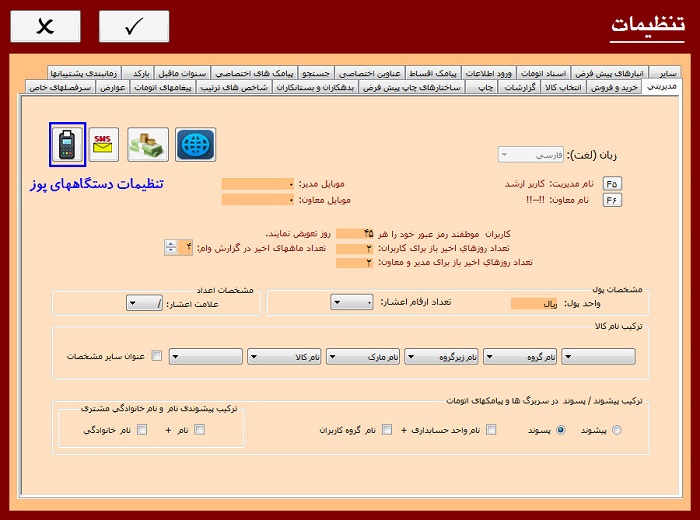
در فرم لیست دستگاههای PC POS امکان تعریف، تصحیح و حذف دستگاه پوز در برنامه وجود دارد که به ترتیب توسط کلیدهای INSERT ،ENTER و DELETE انجام میشود. برای تعریف دستگاه جدید، کلید دستگاه جدید را زده تا فرم مشخصات دستگاه PC POS باز شود.

در فرم باز شده امکان انتخاب نوع دستگاه از لیست کرکرهای نوع دستگاه وجود دارد؛ در جعبه متن شماره ترمینال، شماره پایانه یا ترمینال دستگاه پوز وارد میشود، در جعبه متن شماره پذیرنده، شماره پذیرنده معرفی شده در دستگاه پوز وارد میشود، در جعبه متن شماره سریال، شماره سریال دستگاه پوز وارد میشود، در جعبه متن IP باید آدرس آیپی دستگاه پوز را وارد کنید، در جعبه متن Port، پورت تنظیم شده برای ارتباط دستگاه را وارد کنید، “قسمت سرعت و نام درگاه برای ارتباط دستگاه پوز توسط درگاه COM یا کابل USB استفاده میشود (که در این راهنما به این نوع ارتباط اشارهای نمیشود و فقط ارتباط از طریق رابط شبکه آموزش داده میشود). در بخش مشخصات حساب بانکی، نام بانک و شماره حساب تعریف شده توسط لیست کرکرهای قسمت مربوطه انتخاب میشود و در پایان برای ثبت اطلاعات کلید تایید را بزنید.
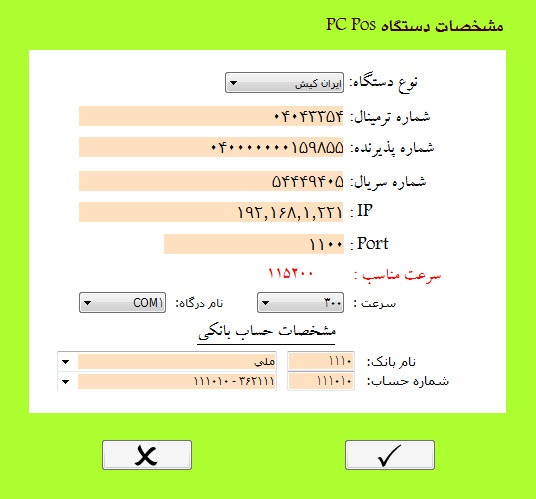
برای معرفی دستگاه پوز بسته به نوع دستگاه اطلاعات متفاوتی مورد نیاز است که به تفکیک نوع دستگاه در زیر آمده است:
ایرانکیش: شماره ترمینال (پایانه)، شماره پذیرنده و شماره سریال را از کارشناس شرکت دریافت کرده و وارد کنید و آیپی برابر 192.168.1.221 و پورت برابر 1100 باید تنظیم شود.
به پرداخت: فقط آیپی برابر 192.168.1.222 و پورت برابر 1024 تنظیم شود.
سامان کیش: فقط آیپی برابر 192.168.1.223 و پورت برابر 1197 تنظیم شود.
آسان پرداخت: فقط آیپی برابر 192.168.1.224 و پورت برابر 0 باشد.
پارسیان: فقط آیپی برابر 192.168.1.225 و پورت برابر 1362 تنظیم شود، در ضمن حتما پکیج Pec-PCPOS-WindowsService را از مرکز دانلود وبسایت شرکت حسیب دریافت کرده و نصب نمایید.
مبنا سپهر: فقط آیپی برابر 192.168.1.226 و پورت برابر 8020 تنظیم شود.
سداد: فقط آیپی برابر 192.168.1.227 و پورت برابر 8888 تنظیم شود.
فن آوا: فقط آیپی برابر 192.168.1.228 و پورت برابر 3000 تنظیم شود.
لطفا دقت کنید که هنگام تحویل دادن آیپی و پورت حتما زبان ورودی سیستم در حالت انگلیسی (EN) قرار داشته باشد و برای جدا کردن اعداد آیپی از کلید نقطه [dot] استفاده کنید.
تنظیم کاربر جهت استفاده از PCPOS
از منوی تعاریف، قسمت کاربران، بخش لیست کاربران را انتخاب نمایید و از فرم لیست کاربران نام کاربر موردنظرتان که قرار است با دستگاه پوز موردنظر مرتبط شود را انتخاب کنید و کلید ویرایش را بزنید.
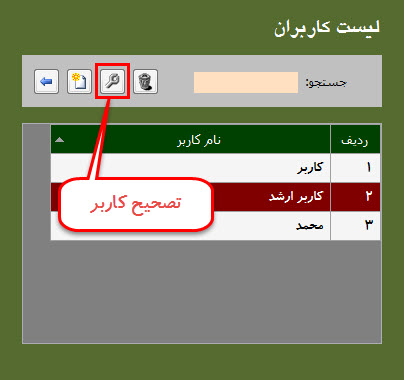
در فرم مشخصات کاربر به کمک کلید F6 حساب بانکی متصل به دستگاه پوز را انتخاب کنید، سپس کلید انتخاب دستگاه پوز را بزنید.
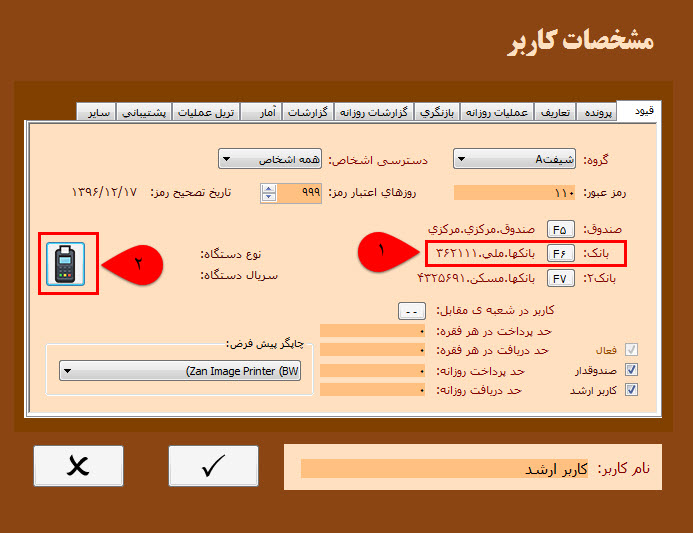
حال از لیست دستگاههای PCPOS دستگاه موردنظر را انتخاب کنید و کلید تایید را بزنید، تا در فرم مشخصات کاربر نوع دستگاه مطابق انتخاب شما نمایش داده شود.
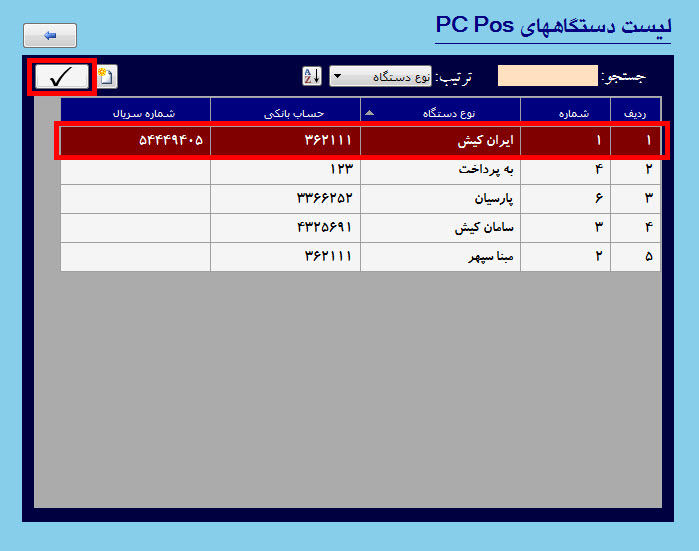
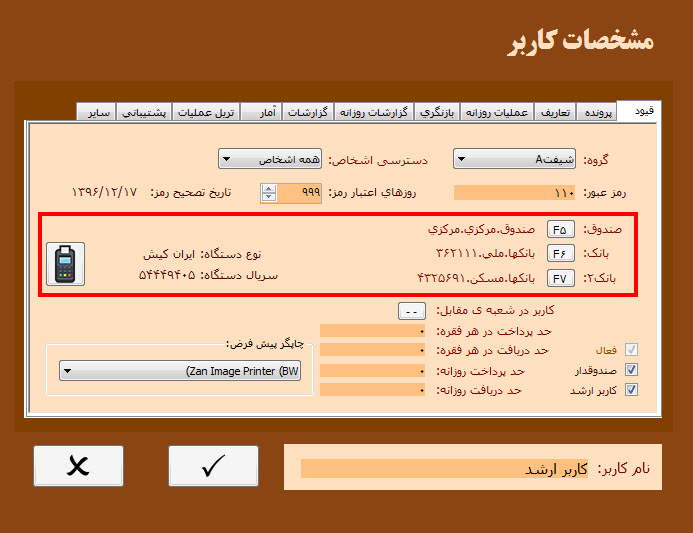
سپس کلید تایید مشخصات کاربر را بزنید و بهصورت کامل برنامه حسیب را ببندید و مجدد وارد برنامه شوید تا تنظیمات جدید بارگذاری شوند.
نکته خیلی مهم: تمامی مبالغ ارسالی برای دستگاه پوز باید برحسب ریال باشند، بنابراین اگر تنظیمات مبالغ در نرم افزار حسیب نت شما برحسب تومان انجام شده و قیمت همه کالا/خدمات برحسب تومان میباشد، برای استفاده از قابلیت PCTOPOS باید از منوی تعاریف، قسمت تنظیمات را انتخاب کنید سپس در فرم تنظیمات سربرگ سایر را انتخاب نموده و از لیست کرکرهای نسبت مبلغ کارتخوانها، مقدار 10 را انتخاب کنید تا مبالغ موجود در برنامه به ریال تبدیل شده و به دستگاه پوز ارسال شوند.

در نهایت برای بررسی ارتباط، از منوی عملیات روزانه، دریافت و پرداخت، قسمت دریافت انتقالی را انتخاب نمایید؛ در جعبه متن مبلغ عددی بزرگتر از 10000 وارد کنید و کلید ارسال به دستگاه پوز را بزنید. درصورتیکه همه مراحل گفته شده را به درستی انجام داده باشید مبلغ مشخص شده به دستگاه ارسال شده و برروی صفحه نمایش دستگاه پوز پیام درخواست کشیدن کارت نمایش داده میشود.
